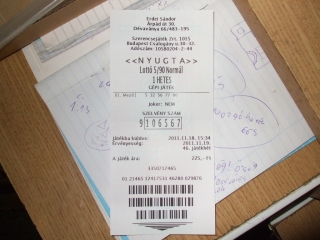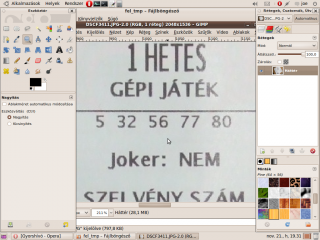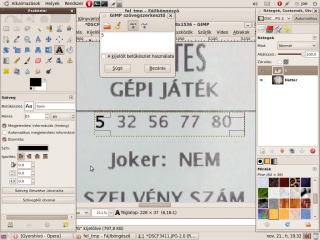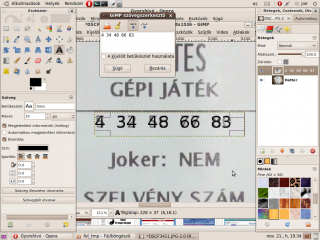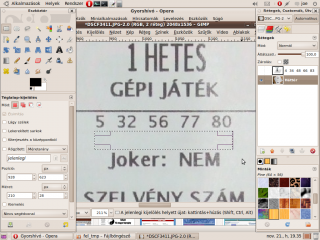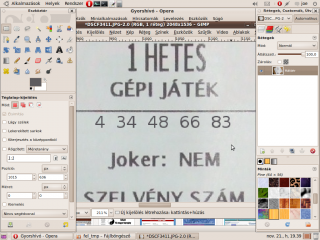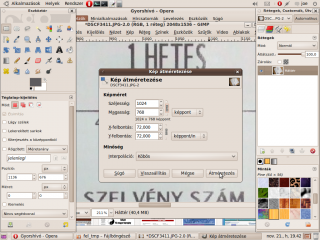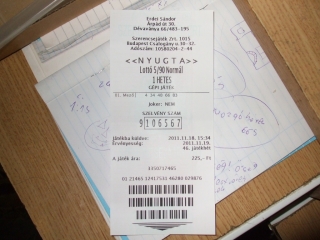Tegnap az egyik ismerősöm belinkelt a Facebookra egy fényképet, amely egy férfit ábrázolt, amint éppen a telitalálatos ötös lottószelvényt fényképezte tükörből. Gondoltam, hogy a kép hamis, hiszen ha valaki megnyerné a közel kétmilliárd forintos fődíjat, valószínűleg nem nagyon híresztelné, pláne ilyen módon. (Azóta kiderült, hogy a nyertes szelvényt Budapesten vették, a fényképen szereplőn pedig Szeghalom van.)
Így hát kipróbáltam, hogy nekem vajon mennyi ideig tartana elkészíteni egy ilyesféle képet: kb.: 5 perc. 😀
Szóval íme egy kis bemutató “tutorial”, a lottó ötös készítéséről képekkel.
Első lépésként kell egy fénykép egy lottószelvényről. A legegyszerűbb, ha a dátum és a játékhét is valós, és így csak a megjátszott számokat kell átírni. Célszerű szépen, egyenes állásban lefényképezni a szelvényt; továbbá az sem árt, ha a leendő végeredménynél jóval nagyobb felbontású a kezdeti kép.
Na, ha megvan a kép, fogjuk kedvenc képszerkesztő alkalmazásunkat – ami nekem a GIMP, tehát a leírásban ez fog szerepelni – és nagyítsunk rá a lecserélendő számokra:
Használjuk a Szöveg eszköztárat, jelöljük ki a számok területét, és írjuk be az első valóban a szelvényen lévő számot. Addig változtassunk a szövegmező pozícióján és a betűméreten, amíg a beírt szám nem illeszkedik pontosan az alatta lévőre:
Ha ez sikerült, meg is vagyunk a munka nehezével. Töröljük vissza a korábbi számot, és most már beírhatjuk a kívánt számokat:
Ha ez megvan, egyelőre tegyük inaktívvá és láthatatlanná a szöveget tartalmazó réteget, majd jelöljünk ki egy körülbelül a számok által elfoglalt területnyi részt, mondjuk a számok alatt:
Másoljuk le a területet és illesszük be, majd mozgassuk a számok fölé. Az eredmény: Voltak számok-nincsenek számok. 😉
Kapcsoljuk vissza az új számokat tartalmazó réteget, és adjuk meg új színt a számoknak a színválasztó pipettáját használva (a színt vegyük egy a szelvényen eredetileg található betű sötétebb pontjából):
Most már a szín jó, de az új számok túl élesek a kép többi részéhez képest. Először is Réteg menü/Összefésülés lefelé menüpontjával egyesítsük a két réteget:
Ezután a Szűrők/Elmosás/Gauss elmosás menüpont segítségével kicsit homályosítsuk el a számokat.
Végül mentsük el a képet az eredetinél kisebb felbontásban, így a változtatások még észrevehetetlenebbek lesznek:
Végül itt az eredmény:
Ugye, hogy nem is volt nehéz? 🙂